当前位置:首页 - photoshop教程 - 文字特效 - 正文
君子好学,自强不息!
效果图:

素材:
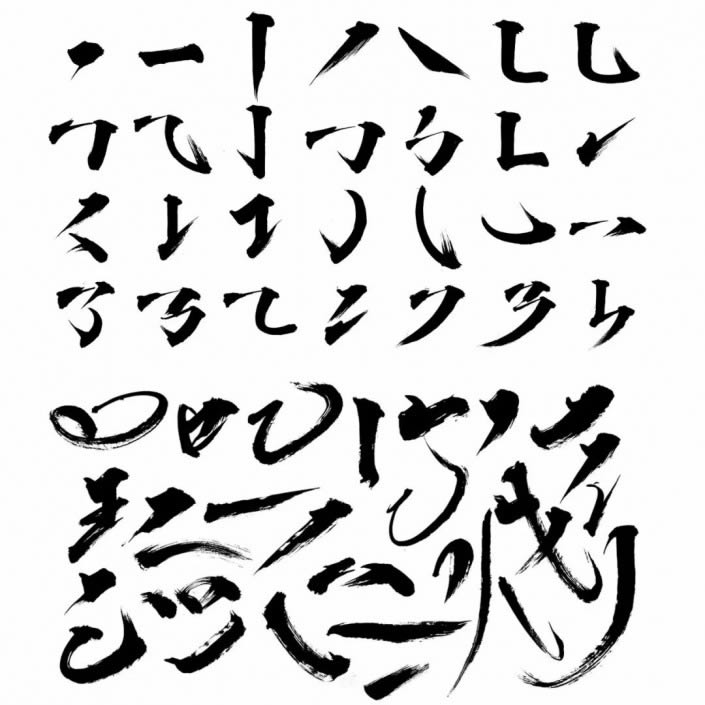
操作步骤
1.打开【ps】,新建任意画布大小,拖入背景素材,放置场景,调整大小。
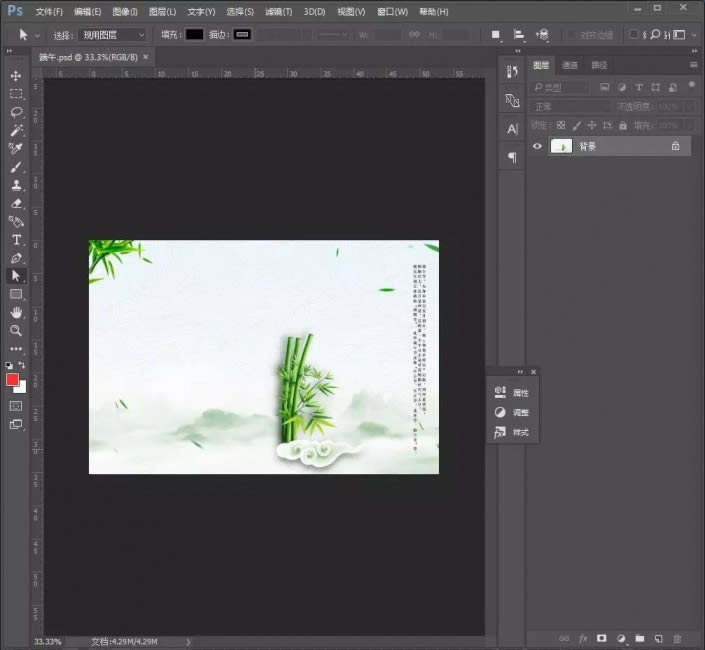
2.然后拖入笔触素材,使用【套索工具】圈出自己要的笔画笔触,并按【ctrl+j】直接复制新建图层。
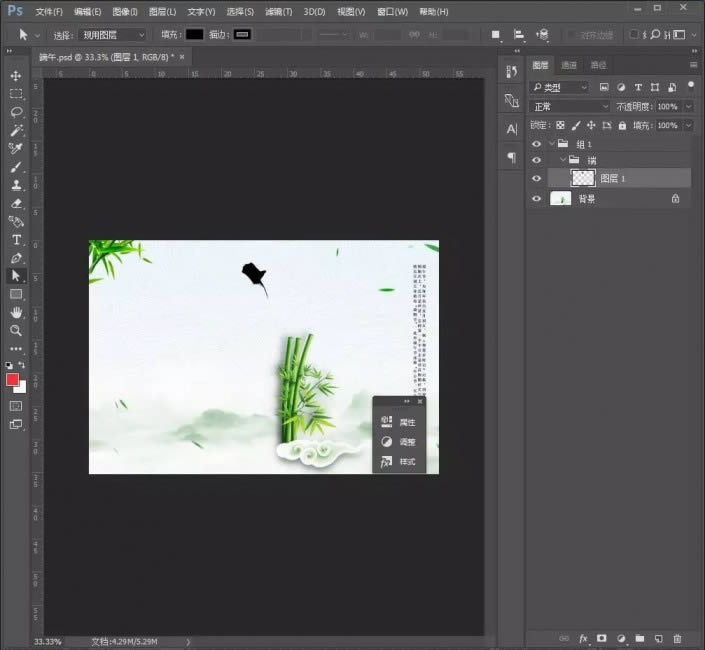
3.以下使用同样方法制作文字。
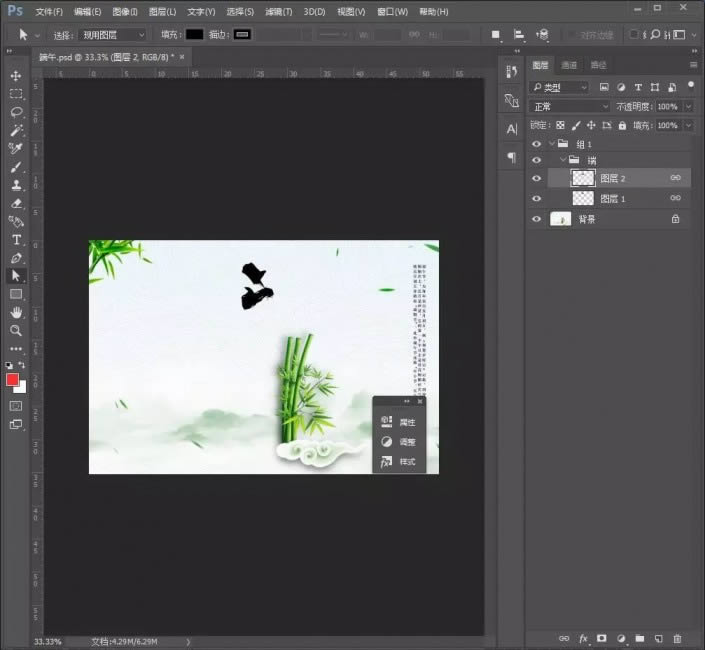
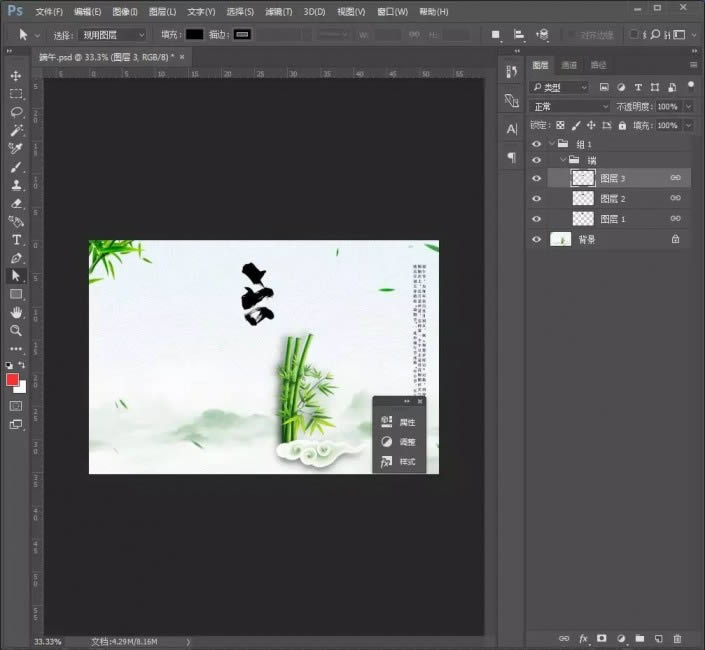
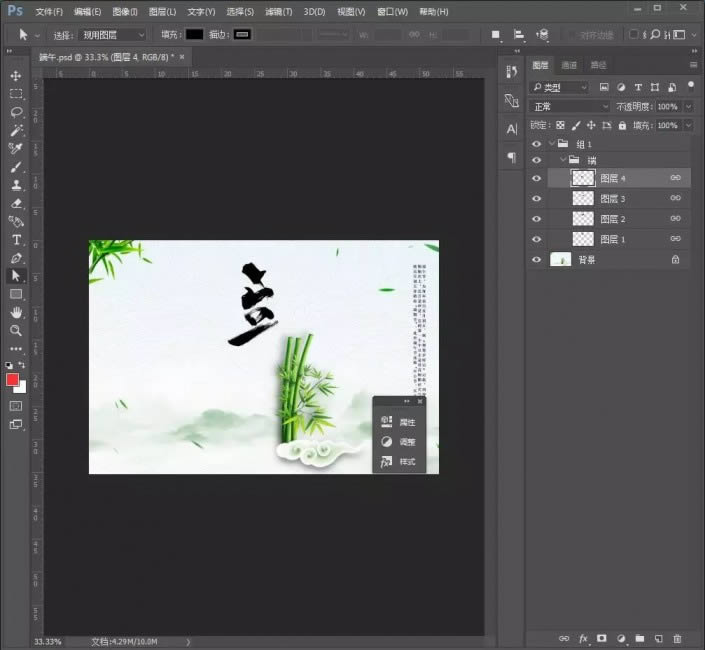
有些笔触需要添加蒙版,擦除多余部分。
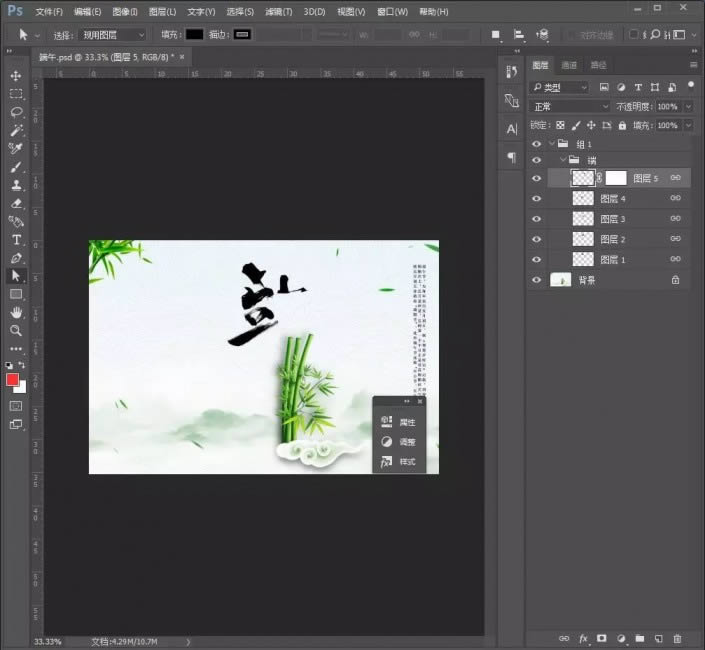
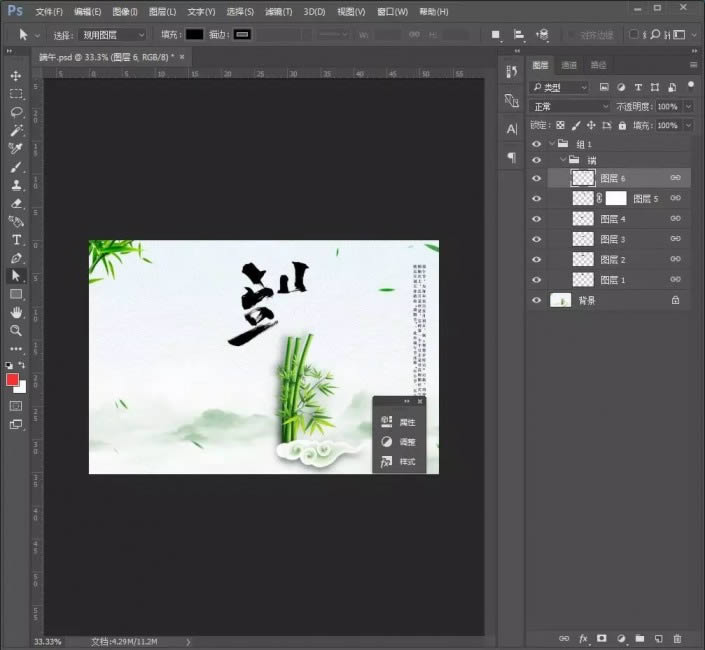
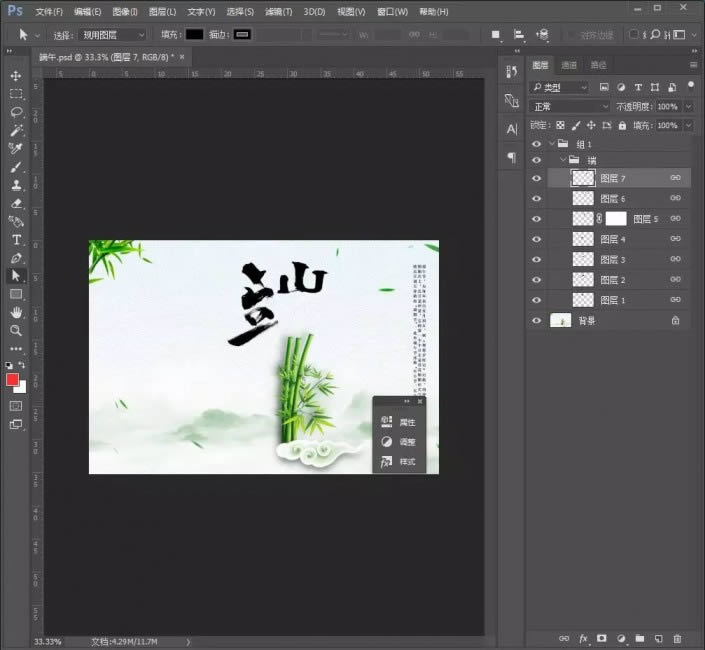
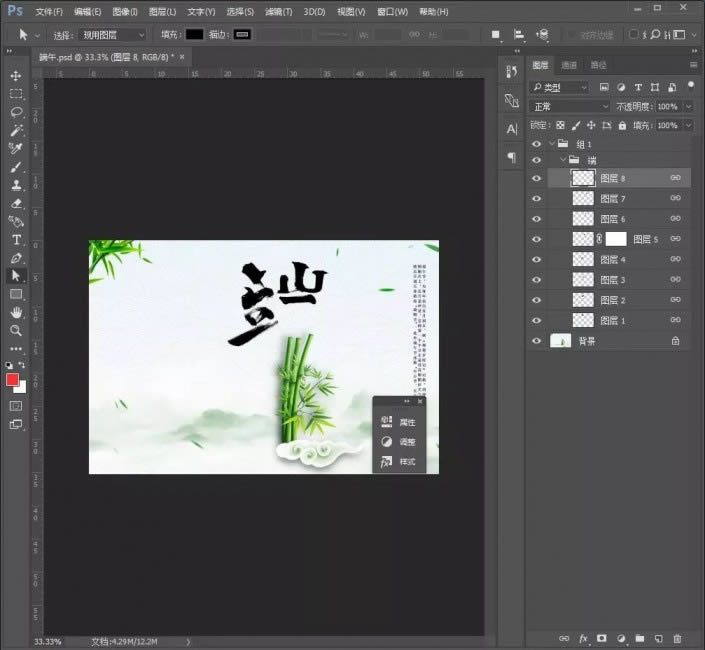
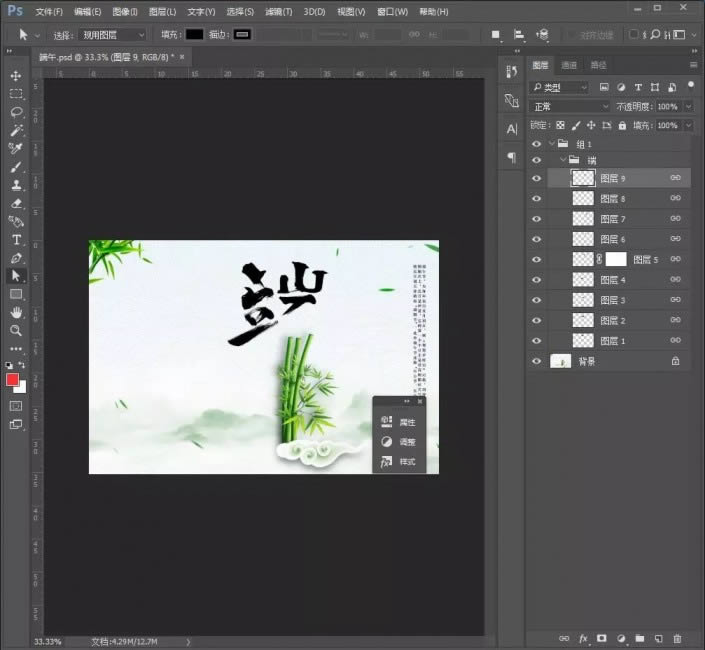
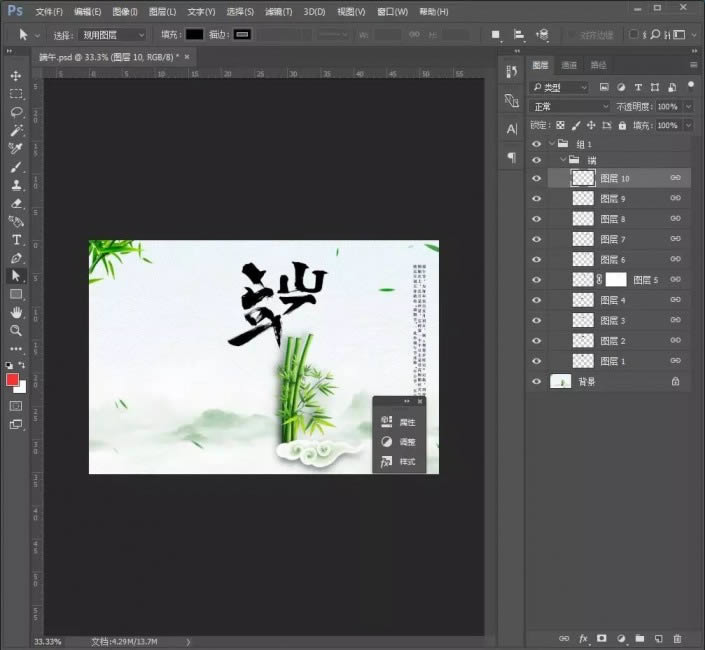
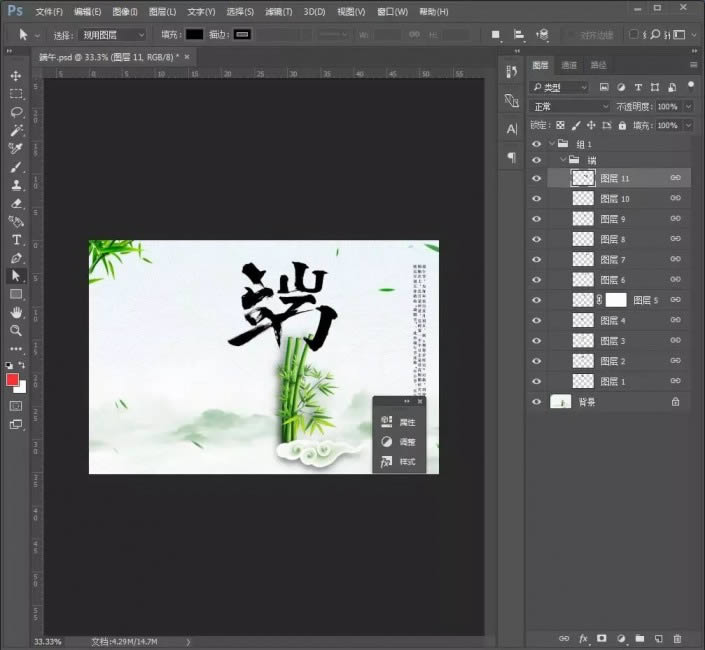
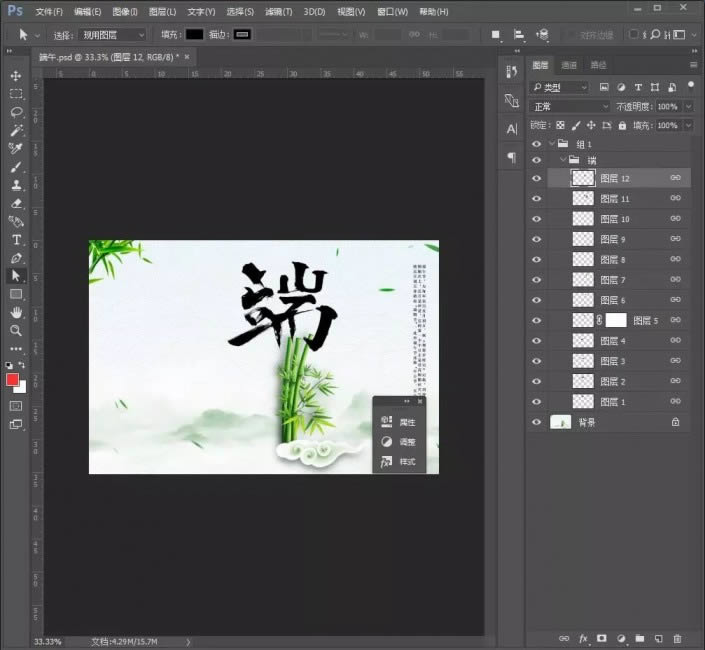
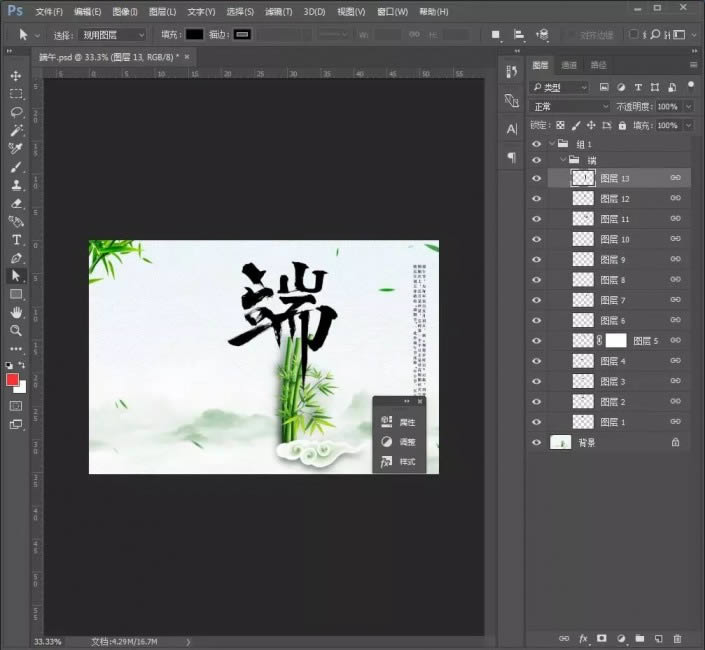
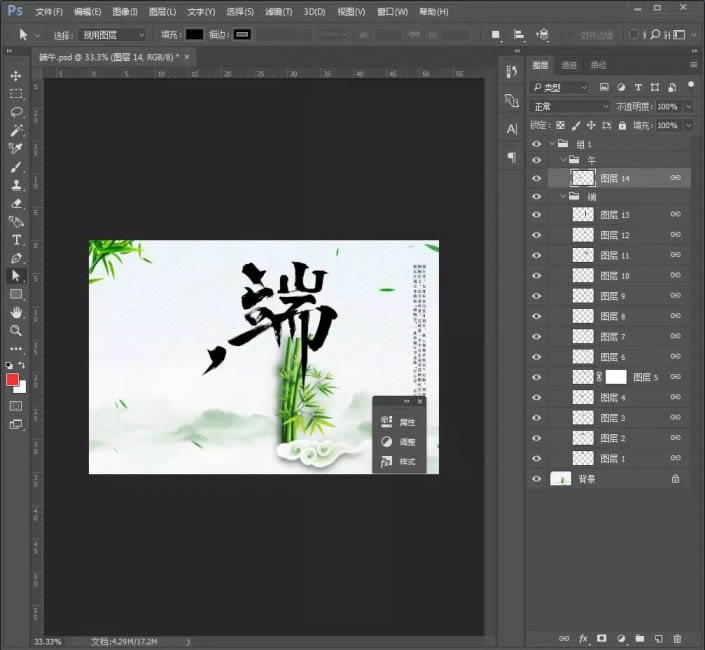
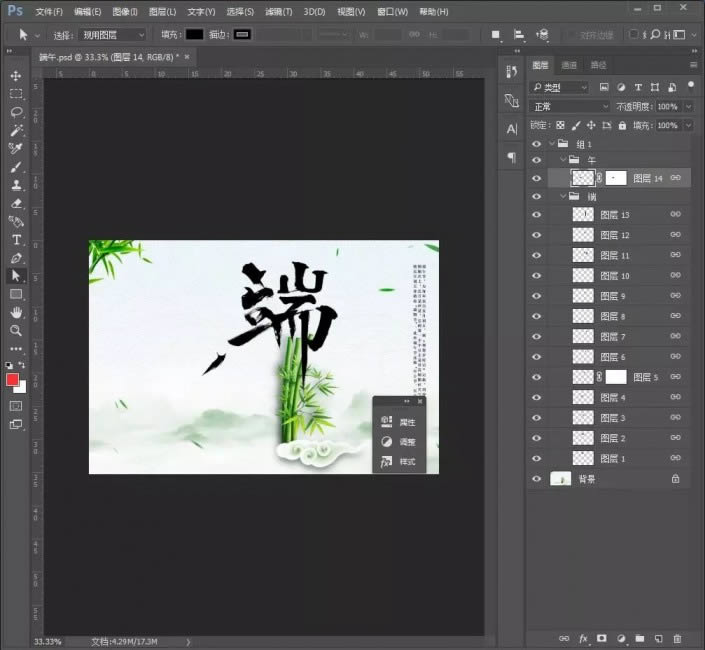
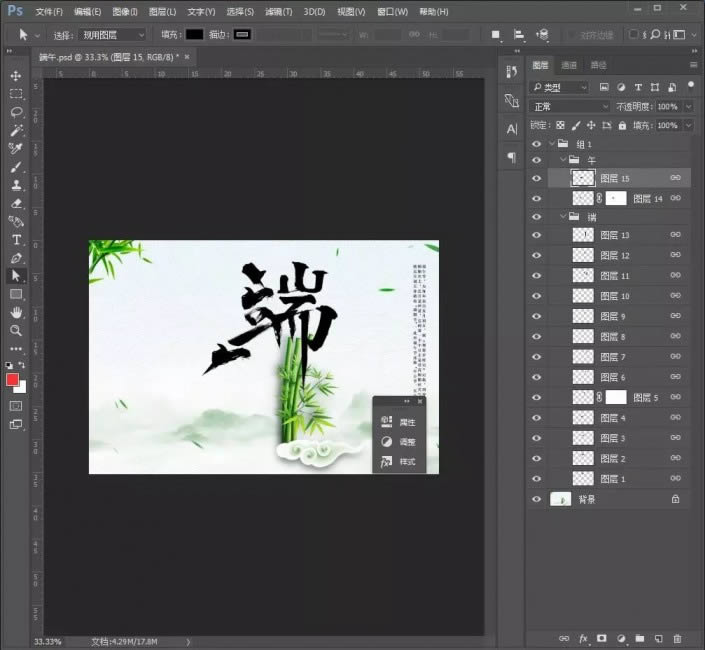
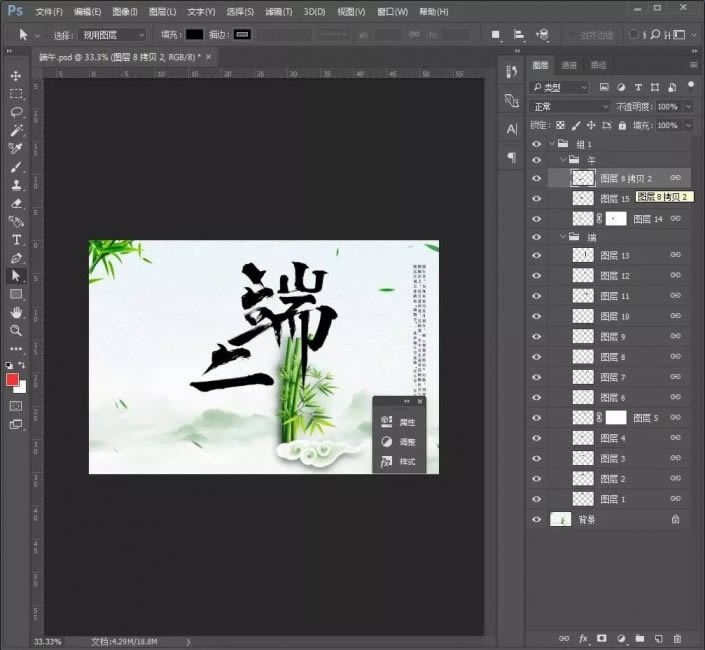
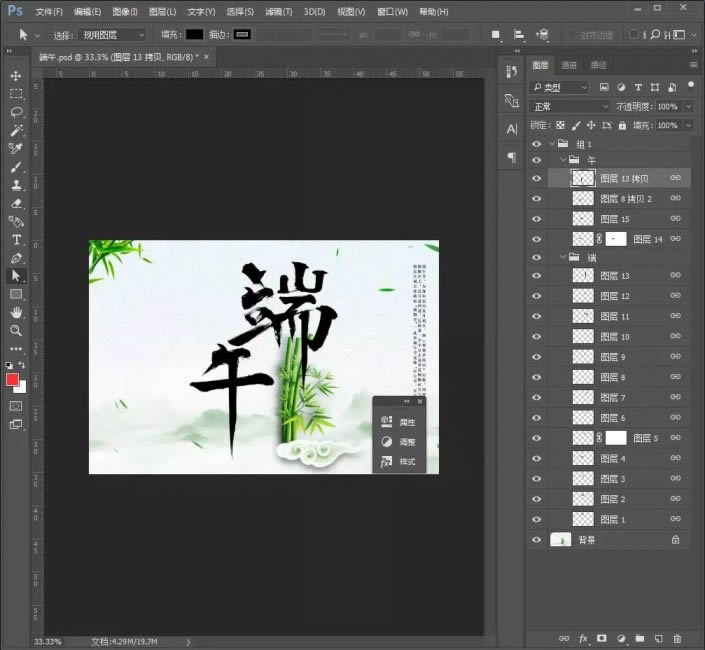
4.完成后给图层编组命名,并添加图层样式-【投影】。
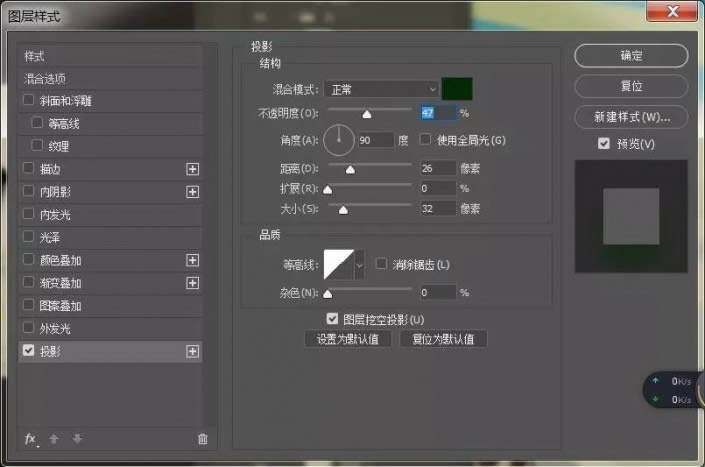
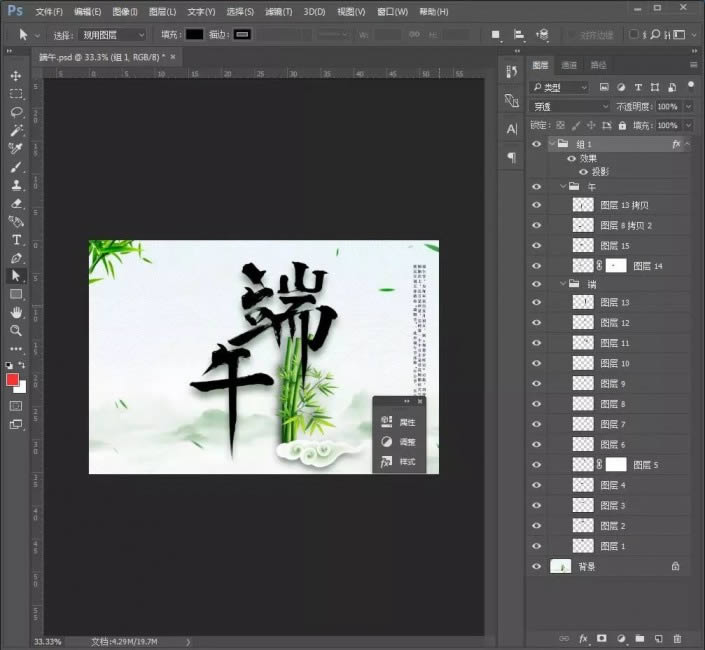
5.拖入其它装饰素材,移至合适的位置,并创建剪贴蒙版。
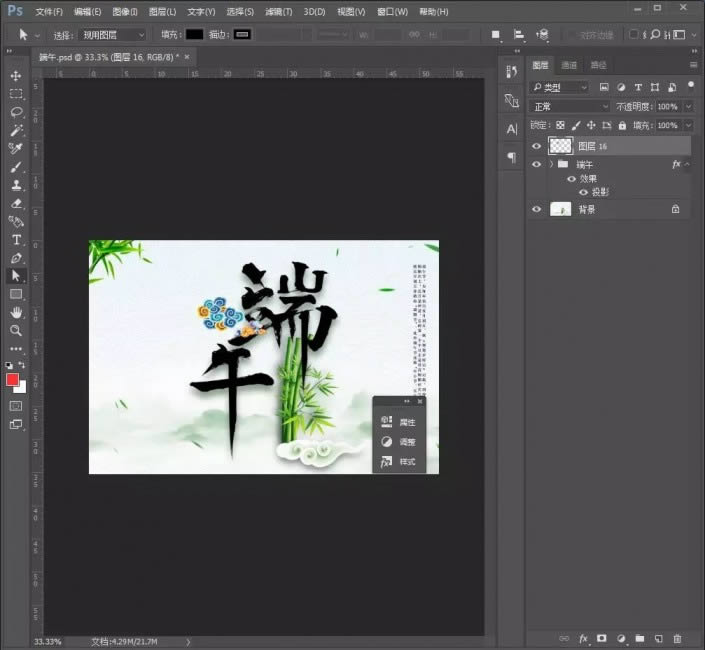
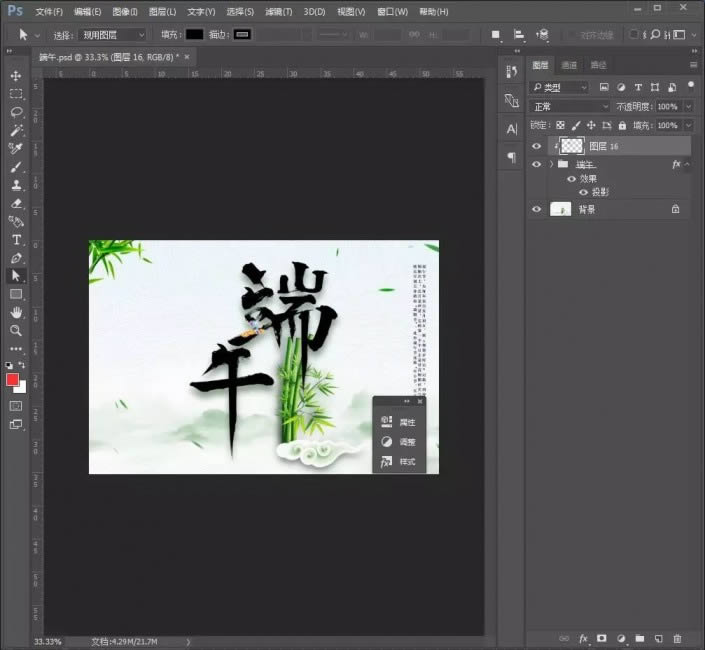
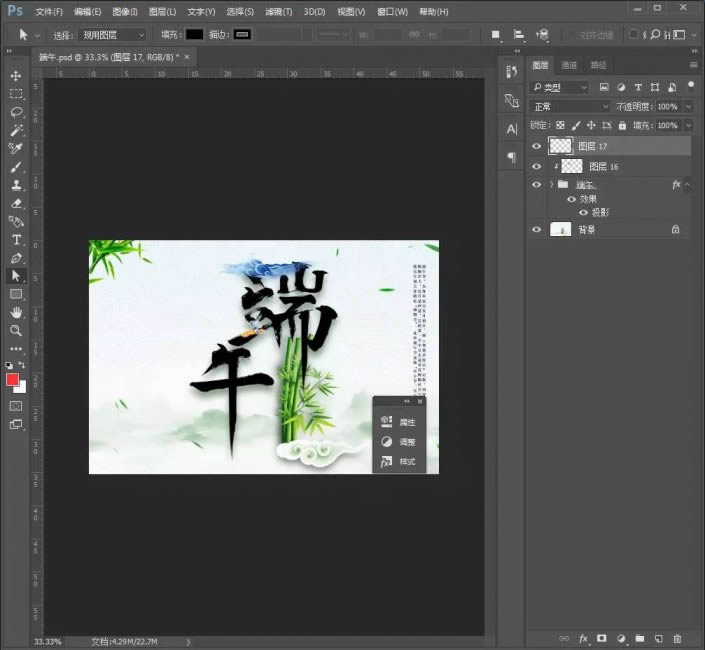
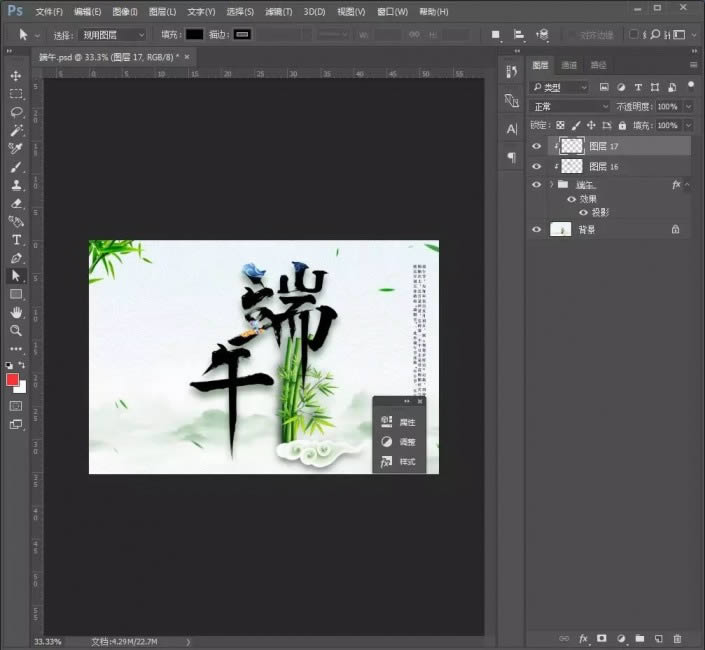

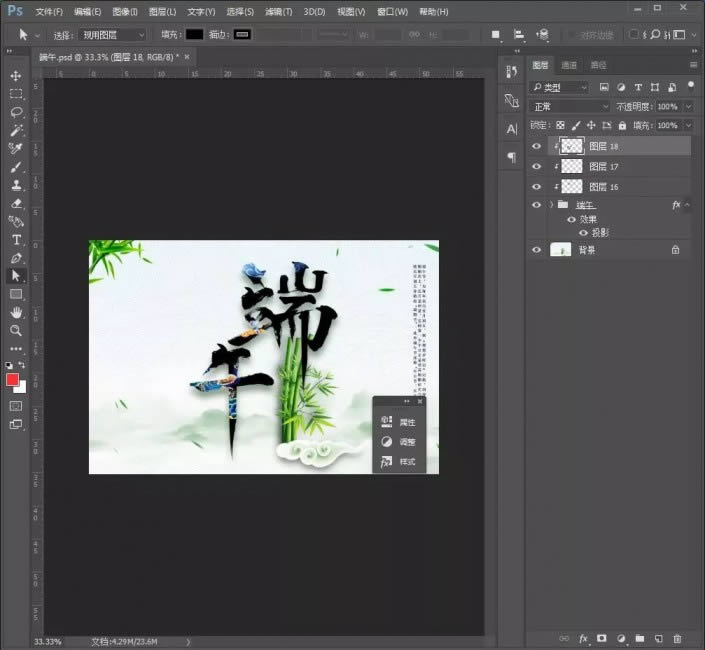
6.拖入叶子素材,调整好位置。
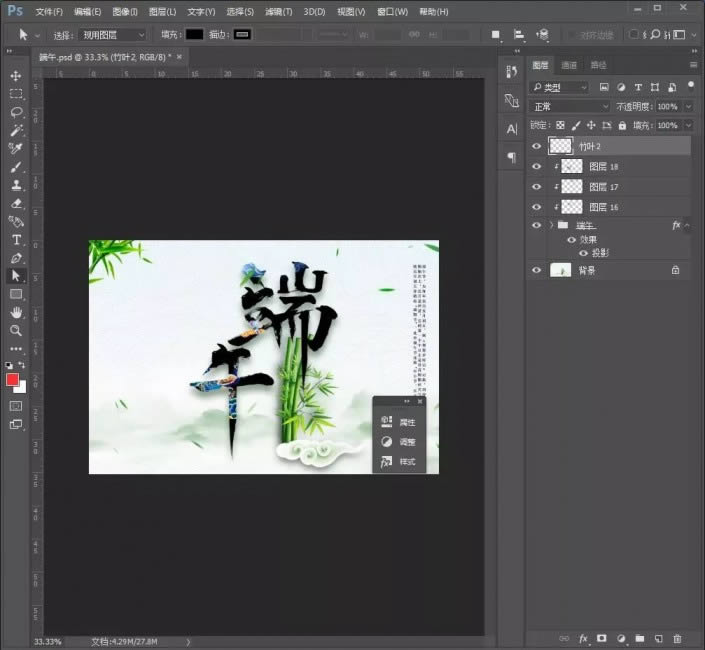
添加日期。
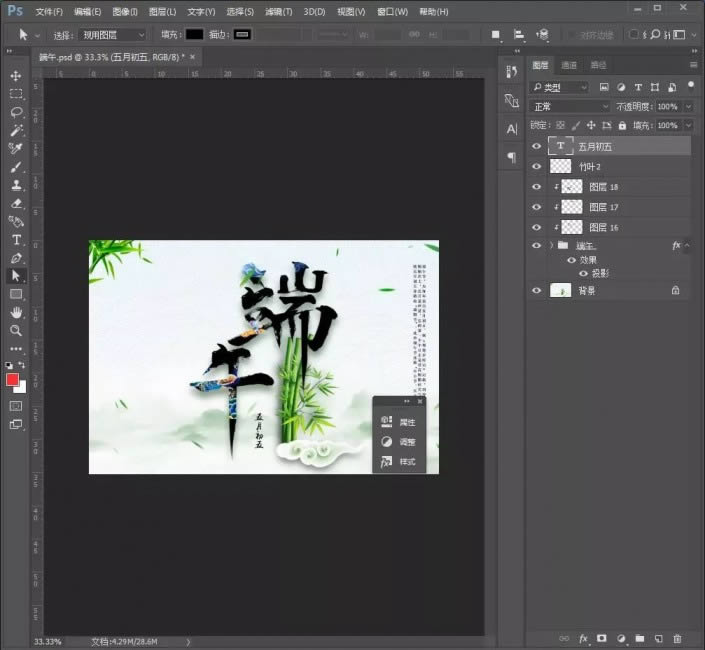
完成:

比较有中国风的海报制作,元素都是具有我们中国特色的一些素材,同学们可以通过教程来学习,相信通过教程的练习可以学到更多的PS技术。
相关文章
标签:平面设计


